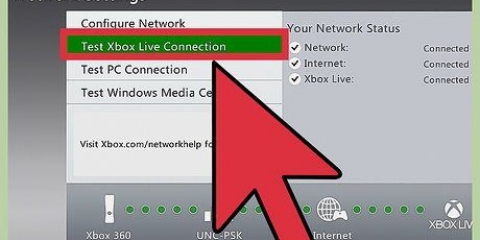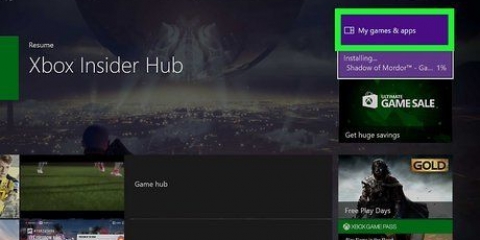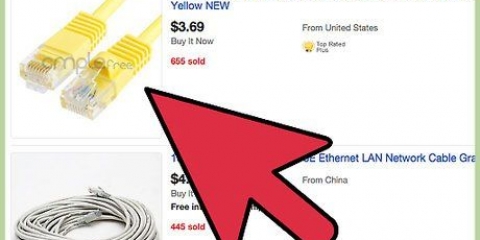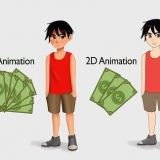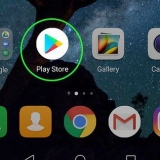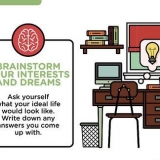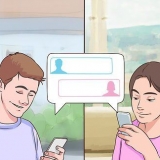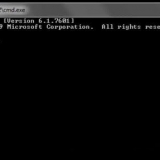Si elige inalámbrico, es posible que deba ingresar la contraseña de su enrutador antes de poder acceder a él. Si por alguna razón, Xbox One no puede encontrar su enrutador, presione Y en su controlador para reanudar el escaneo.


Asegúrese de que los parlantes estén conectados a su Xbox One para que la configuración de Kinect pueda determinar correctamente el volumen del parlante. Guarda silencio cuando las instrucciones te lo pidan. Esto afectará la instalación de su sensor Kinect.




Para aprovechar al máximo la experiencia en línea, es posible que deba pagar una tarifa y registrarse para obtener una membresía de Xbox Live Gold. Esto pone a disposición todas las funciones en línea de Xbox One, incluido el juego en línea con amigos. Cuando registra una nueva consola, tiene la oportunidad de probar su membresía Xbox Live Gold gratis durante 30 días.
Configurar una xbox one
Contenido
Xbox One es la nueva consola de Microsoft. Puede jugar juegos, usar Internet, escuchar música y ver televisión, todo al mismo tiempo! La primera instalación de la consola es muy fácil.
Pasos
Parte 1 de 3: Hacer las conexiones

1. Encuentra las conexiones. Xbox One tiene múltiples conexiones al dispositivo que deben realizarse primero. Estos incluyen el nuevo sensor Kinect, la conexión a Internet y su decodificador si desea ver la televisión a través de su Xbox One.

2. Conectar a internet. Antes de hacer nada, asegúrese de que su consola esté conectada a Internet. Puede conectarse con un cable Ethernet si lo conecta a su módem, o puede conectarse de forma inalámbrica si hay un enrutador Wi-Fi disponible.

3. Conéctese a su televisor. Use un cable HDMI para conectar su Xbox One a su televisor. Conecte el cable HDMI al puerto HDMI OUT en la parte posterior de Xbox One. El otro extremo del cable HDMI debe conectarse a la entrada HDMI de su televisor. Si tienes cable o satélite, puedes conectar otro cable HDMI al puerto HDMI IN de tu consola y el otro extremo al decodificador de TV por cable o satélite.

4. Conecte el sensor Kinect. Conecte su Kinect al puerto Kinect en la parte posterior de Xbox One. Este es el puerto entre los puertos USB y el puerto IR.
El cable del sensor Kinect tiene una longitud fija de 10 pies, así que asegúrese de que su sensor Kinect esté lo suficientemente cerca de su Xbox One.

5. Conecte la Xbox One a una toma de corriente. Enchufe el cable de alimentación en la toma de corriente en la parte posterior de la Xbox One. Este enchufe está ubicado en el extremo posterior izquierdo de la consola. Conecte el cable de alimentación a una toma de corriente. Enchufe el otro extremo del cable directamente en la consola.
El LED de la fuente de alimentación de la Xbox One debe parpadear para indicar que está encendido.
Parte 2 de 3: la configuración básica

1. Enciende tu Xbox One. Puede encender la consola con su controlador con cable. Simplemente presione y mantenga presionado el botón Inicio en su controlador Xbox One para encender su controlador y consola al mismo tiempo.
- También puedes tocar el panel frontal de la Xbox One (donde se encuentra el logo) para encender la consola.
- Si está utilizando un controlador inalámbrico, asegúrese de colocarle las pilas primero.
- El sensor Kinect también se puede usar para encender la consola, excepto durante la configuración inicial. Normalmente puedes encender tu Xbox One con el sensor Kinect diciendo "Xbox On" dentro del alcance de tu sensor Kinect.

2. Sigue las instrucciones en la pantalla. Lo primero que verás en pantalla es el logo de Xbox One sobre un fondo verde. Espere un momento y eventualmente obtendrá las instrucciones para la instalación inicial.
La primera instrucción es presionar A para continuar. Recibirá esta instrucción mientras se muestra un controlador de Xbox One en la pantalla. La Xbox One te saluda por primera vez.

3. Elige tu idioma. Hay muchos idiomas para elegir, incluidos inglés, alemán, español y muchos más. Puede desplazarse hacia abajo para ver todas las opciones. Seleccione su idioma y luego presione A.
Notarás que los textos en la pantalla de Xbox One se traducen automáticamente al idioma actualmente seleccionado para la vista previa.

4. Elija su ubicación. Según el idioma seleccionado, Xbox One ahora te dará la opción de elegir el país en el que vives.

5. Seleccione sus preferencias de red. Puede elegir una conexión por cable o una conexión WiFi (inalámbrica). Para mayor estabilidad, es mejor elegir una conexión por cable.

6. Actualiza tu consola. Dado que esta es la configuración inicial, deberá actualizar la Xbox One. Esto casi se soluciona en cada instalación inicial, independientemente de la consola. Debe estar conectado a Internet para descargar la actualización de aproximadamente 500 MB.
Después de la actualización, su consola se reiniciará automáticamente.
Parte 3 de 3: perfeccionar la configuración

1. Elige tu zona horaria. Después de reiniciar Xbox One, se le pedirá que presione el botón Inicio en su controlador para continuar con la instalación. Primero debes seleccionar tu zona horaria. Nuevamente, la selección predeterminada depende del país que seleccionó anteriormente.

2. Instale el sensor Kinect. La instalación del sensor Kinect le permitirá iniciar sesión automáticamente a través del reconocimiento de Kinect, controlar la Xbox One con su voz y gestos, chatear con otros usuarios de Kinect y controlar su televisor.

3. Inicie sesión con su cuenta de Microsoft. Puede usar la dirección de correo electrónico y la contraseña asociadas con su etiqueta de jugador actual. Si aún no tiene una etiqueta de jugador existente, puede usar Skype, Outlook.com, Windows 8 o usando las credenciales de un teléfono con Windows.
Si no tiene una cuenta con ninguna de estas alternativas, deberá crear una nueva cuenta de Microsoft antes de poder continuar.

4. Aceptar los términos de uso de Xbox Live. Ver y aceptar los Términos de uso de Xbox Live. Después de aceptar, se mostrará la declaración de privacidad.

5. Personaliza el aspecto. Tendrás la oportunidad de elegir un color para tu combinación de colores de Xbox One. Mientras elige, verá una vista previa de cómo se verá su tablero.

6. guarda tu contraseña. Antes de finalizar la instalación, Xbox One le preguntará si desea guardar su contraseña. Se recomienda que guarde esto para evitar que su consola solicite su contraseña cada vez que inicie sesión, pero no guarde la contraseña si no está seguro de quién más está usando la consola.
También se le preguntará si el sensor Kinect puede iniciar sesión automáticamente al reconocerlo.

7. Complete el procedimiento de instalación. Ahora presione el botón Inicio en su controlador para completar el procedimiento de instalación y vaya a su tablero de Xbox One con el color elegido. Disfruta de tu nueva Xbox One!
Consejos
Artículos sobre el tema. "Configurar una xbox one"
Оцените, пожалуйста статью
Popular